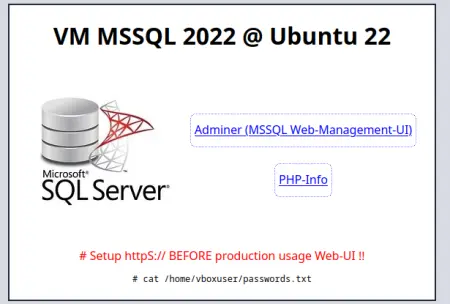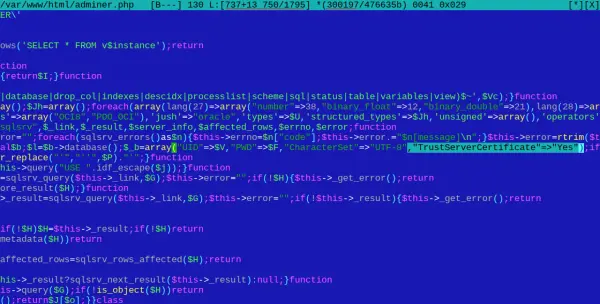Ubuntu 22.04.4 LTS + MS-SQL Server 2022 RTM-CU9 KB5030731 16.0.4085.1 (x64) Sep 27 2023
Импортуруйте ova-файл виртуальной машины, если это VirtualBox.
Либо извлеките образы дисков для подключения к другому гипервизору. Корневая ФС и загрузочный том - первый диск, более крупный.
Настройте сетевой мост к вашей сетевой карте (ВМ скорее всего предложит сделать это при первом старте)
Дождитесь первичной настройки, посмотрите историю команд и пароли в файле ~/passwords.txt
С помощью истории команд воспользуйтесь утилитой sqlcmd для проверки доступности сервера
С версией / изданием не совсем понятно - меняется оно командой в консоли, серийник ни разу не просило.
Мануал по импорту в ProxMox (серверный гипервизор): YouTube: 4lYulcTd5yc
- Установлен apache2 + php8.1 + sqlsrv-4.0 mssql-driver
Теперь есть веб-интерйефс для базовой работы прямо на этой ВМ - пропатченный админер. Вот где-то тут, в районе параметров PDO:
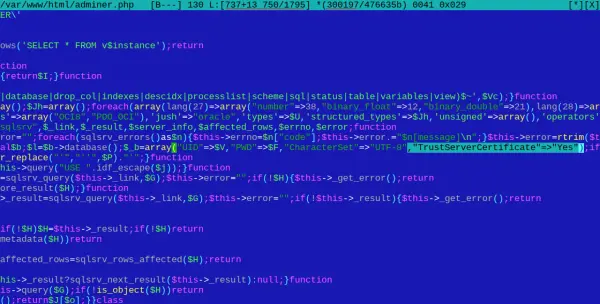
Обновления делаются как обычно :
apt update && apt upgrade && apt dist-upgrade
!! MS-SQL стоит из микрософтовского репозитория, будьте внимательны, сервер СУБД будет обновляться вместе с остальными пакетами !
- Выключаем VM
- В настройках VirtualBox - Носители, находим нужный диск. Ubuntu-22-MSSQL-22-disk001.vdi - корень (система), Ubuntu-22-MSSQL-22-disk002.vdi - /var/opt, там базы.
- Передвигаем регулятор размера вправо на нужное значение.
- грузимся Live CD типа Knoppix и делаем ресайз файловой системы с помощью gparted
Файловую систему для баз (не рутовую) можно расширить прямо внутри ВМ, не загружая внешние livecd:
cat ~/passwords.txt - смотрим пароль пользователя
sudo su
apt update && apt install parted
systemctl stop mssql-server
umount /var/opt
parted /dev/sdb
print free
resizepart 1
[вписываем новое значение размера]
exit
e2fsck -y /dev/sdb1
resize2fs /dev/sdb1
mount /var/opt
systemctl start mssql-server
cat ~/passwords.txt
sudo su
systemctl stop mssql-server
/opt/mssql/bin/mssql-conf set-edition
systemctl start mssql-server
cat ~/passwords.txt
sudo su
systemctl stop mssql-server
/opt/mssql/bin/mssql-conf set-sa-password
systemctl start mssql-server
После импорта ВМ конвертируйте диск в RAW-формат.
VBoxManage clonehd .../MSSQL.vdi MSSQL.raw --format raw
Залейте RAW-образ диска на сервер и подключите к виртуалке на сервере.
Второй диск не забудьте сделать аналогично.
Некоторые утилиты я забыл поставить. Если вам нужен ping / traceroute / telnet или что-то подобное:
смотрим пароль, su, ставим:
cat ~/passwords.txt
sudo su
apt update && apt install inetutils*
** Из полезного - в оболочке линукса есть история команд. В образе про неё не забыто. Нажимая стрелку вверх, можно сперва вызвать из истории команду
SA_PASSWORD=...cat ... grep ... cut ... export SA_PASSWORD
и потом уже
sqlcmd -C -U sa -P $SA_PASSWORD
В этом случае пароль sa сразу будет прочитан в переменную окружения сеанса vboxuser и можно будет посмотреть БД из консоли, не вводя пароль и не отображая его на экране.
Некоторые утилиты я забыл поставить. Если вам нужен ping / traceroute / telnet или что-то подобное:
смотрим пароль, su, ставим:
Код:
cat ~/passwords.txt
sudo su
apt update && apt install inetutils*
** Из полезного - в оболочке линукса есть история команд. В образе про неё не забыто. Нажимая стрелку вверх, можно сперва вызвать из истории команду
SA_PASSWORD=...cat ... grep ... cut ... export SA_PASSWORD
и потом уже
sqlcmd -C -U sa -P $SA_PASSWORD
В этом случае пароль sa сразу будет прочитан в переменную окружения сеанса vboxuser и можно будет посмотреть БД из консоли, не вводя пароль и не отображая его на экране.